win10系統網站啟用ssL安全證書的操作方法?
很多win10用戶在使用電腦的時候,會發現win10系統網站啟用ssL安全證書的的現象,根據小編的調查并不是所有的朋友都知道win10系統網站啟用ssL安全證書的的問題怎么解決,不會的朋友也不用擔心,下面我就給大家講解一下win10系統網站啟用ssL安全證書的的少許解決辦法,其實步驟很簡單,只需要1、打開你需要啟用ssL證書的網站,右鍵選擇“編輯綁定‘設置網站主機頭; 2、網站編輯綁定對話框,找到點擊添加如下圖(選擇https類型)這樣的方式進行電腦操作,的步驟就可以搞定了,還有不知道win10系統網站啟用ssL安全證書怎么解決的朋友趕快來學習一下吧!
推薦:
1、打開你需要啟用ssL證書的網站,右鍵選擇“編輯綁定‘設置網站主機頭;
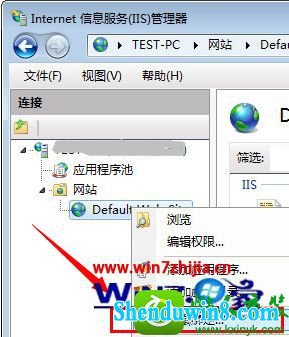
2、網站編輯綁定對話框,找到點擊添加如下圖(選擇https類型);
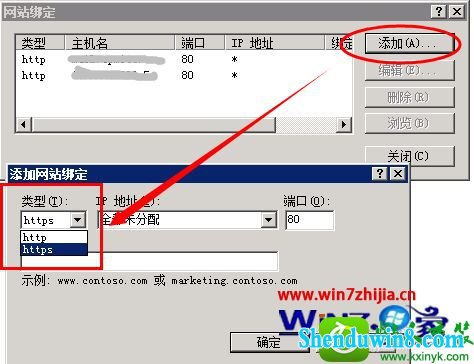
3、出現的網站綁定設置里面,選擇ssL證書。如果有多個服務器安全證書,下方有一個可選的。選擇好之后,點擊確定;

4、安裝好之后,再次點擊查看網站綁定,你會發現多了一個HTTps?的主機頭,注意端口是443;
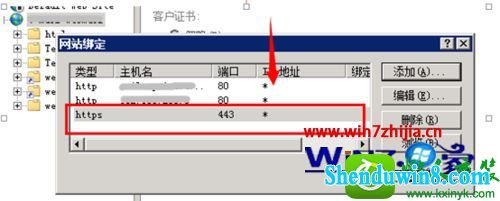
5、如果添加成功之后。打開對應的那個網站,找到ssL服務器證書,你會發現有一個證書(啟用選項會可選,之前是灰色的)。

關于win10系統下網站啟用ssL安全證書的方法就給大家介紹到這邊了,有需要的用戶們可以采取上面的方法步驟來進行操作就可以了。











)
)



![[分布式訓練] 單機多卡的正確打開方式:PyTorch](http://pic.xiahunao.cn/[分布式訓練] 單機多卡的正確打開方式:PyTorch)

![[分布式訓練] 單機多卡的正確打開方式:Horovod](http://pic.xiahunao.cn/[分布式訓練] 單機多卡的正確打開方式:Horovod)
